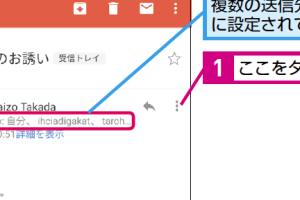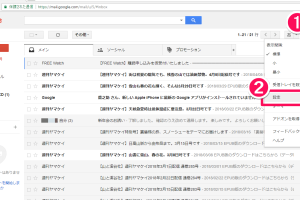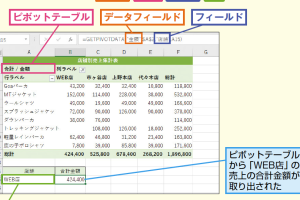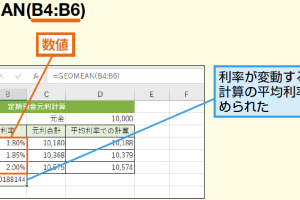Gmailで全てのメールを対象に簡単に検索する方法を解説
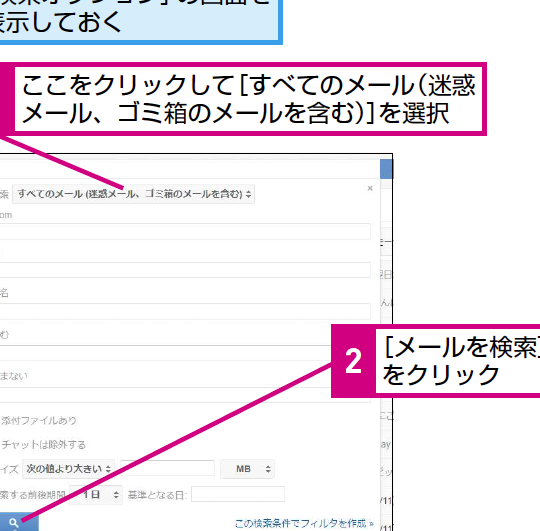
Gmailは、膨大なメールを簡単に管理できる強力な検索機能を備えています。特定のメールを迅速に見つけるために、Gmailの検索機能を活用しましょう。この記事では、Gmailで全てのメールを対象に簡単に検索する方法を詳しく解説します。検索演算子の使い方や、検索結果を絞り込むテクニックなど、Gmailの検索機能を最大限に活用するためのヒントを紹介します。効率的なメール管理を実現するために、Gmailの検索機能をマスターしましょう。効果的な検索方法を身につければ、日々の仕事やプライベートでのメール管理がよりスムーズになります。
Gmailで全てのメールを簡単に検索するテクニック
Gmailでは、膨大なメールの量を効率的に管理するために、強力な検索機能が備わっています。この機能を活用することで、特定のメールを迅速に見つけることができます。
検索バーでの基本的な検索方法
Gmailの検索バーにキーワードを入力することで、簡単にメールを検索できます。検索バーは、画面の上部にあります。キーワードを入力し、検索ボタンをクリックすると、関連するメールが一覧表示されます。 検索をより効果的に行うために、次の点に注意してください。
- 正確なキーワードを使用することで、検索結果の精度を高めることができます。
- 複数のキーワードを組み合わせることで、より具体的な検索結果を得ることができます。
- キーワードの除外を行うことで、不要なメールを検索結果から除外できます。
検索オペレーターを活用する
Gmailでは、検索オペレーターを使用することで、より高度な検索が可能です。検索オペレーターは、検索バーに特定のコマンドを入力することで、検索結果を絞り込むことができます。 例えば、from: を使用することで、特定の送信者からのメールを検索できます。また、subject: を使用することで、件名に特定のキーワードが含まれるメールを検索できます。
ラベルやステータスで検索する
Gmailでは、ラベルやステータスを使用してメールを整理できます。これらの情報を利用することで、より効率的な検索が可能です。 例えば、ラベル: を使用することで、特定のラベルが付与されたメールを検索できます。また、is: を使用することで、未読やスター付きなどのステータスに基づいてメールを検索できます。
日時で検索する
Gmailでは、日時を指定することで、特定の期間に受信したメールを検索できます。 例えば、after: や before: を使用することで、日時を指定してメールを検索できます。これにより、特定の期間のメールを効率的に検索できます。
高度な検索機能を活用する
Gmailでは、高度な検索機能を使用することで、より複雑な検索条件を設定できます。 高度な検索機能を使用することで、複数の条件を組み合わせてメールを検索できます。これにより、より正確な検索結果を得ることができます。
Gmailで全てのメールを検索するには?

Gmailで全てのメールを検索するには、特定の検索演算子を使用する必要があります。検索バーに特定のキーワードや条件を入力することで、目的のメールを迅速に見つけることができます。特に、大量のメールを管理している場合、この機能は非常に役立ちます。
Gmailの検索機能の基本
Gmailの検索機能は非常に強力で、様々な条件でメールを検索できます。検索演算子を使用することで、より精確な検索結果を得ることができます。例えば、特定の送信者からのメールや、特定のキーワードを含むメールを検索することができます。
- from: を使用して、特定の送信者からのメールを検索できます。
- subject: を使用して、件名に特定のキーワードを含むメールを検索できます。
- has: を使用して、添付ファイルのあるメールや、特定のラベルが付いたメールを検索できます。
高度な検索オプションの利用
Gmailでは、高度な検索オプションを利用することで、より複雑な検索条件を設定できます。日付や時間、ラベル、添付ファイルの有無など、様々な条件を組み合わせて検索できます。これにより、より精確に目的のメールを見つけることができます。
- 日付範囲を指定して、特定の期間内のメールを検索できます。
- ラベルを使用して、特定のラベルが付いたメールを検索できます。
- 添付ファイルの有無を指定して、添付ファイルのあるメールやないメールを検索できます。
検索結果の絞り込み
検索結果は、検索フィルターを使用してさらに絞り込むことができます。例えば、未読メールやスターが付いたメールなど、特定の条件に合致するメールだけを表示することができます。これにより、目的のメールをより迅速に見つけることができます。
- 未読メールだけを表示することができます。
- スター付きメールだけを表示することができます。
- 特定のラベルが付いたメールだけを表示することができます。
Gmailで全てのメールを選択するにはどうすればいいですか?

Gmailで全てのメールを選択するには、検索バーに何も入力せずにEnterキーを押して全てのメールを表示させた後、画面左上のチェックボックスをクリックして「この検索に一致するすべての会話を選択」を選択します。
Gmailで全てのメールを選択する方法
Gmailで全てのメールを選択するには、まず検索バーに何も入力しないでEnterキーを押します。これにより、受信トレイ内の全てのメールが表示されます。次に、画面左上のチェックボックスをクリックします。すると、ドロップダウンメニューが表示され、「この検索に一致するすべての会話を選択」というオプションが表示されます。このオプションを選択することで、全てのメールが選択されます。
- 検索バーに何も入力しないでEnterキーを押す
- 画面左上のチェックボックスをクリックする
- 「この検索に一致するすべての会話を選択」を選択する
Gmailで大量のメールを一括処理する方法
Gmailで全てのメールを選択した後、一括処理を行うことができます。例えば、選択したメールをアーカイブしたり、削除したりすることができます。これにより、受信トレイを整理整頓することができます。また、ラベルを付けることもできます。ラベルを付けることで、メールをカテゴリ別に管理することができます。
- 一括処理のオプションを選択する
- アーカイブまたは削除を実行する
- ラベルを付ける
Gmailで全てのメールを選択する際の注意点
Gmailで全てのメールを選択する際には、いくつかの注意点があります。まず、選択したメールを削除する場合、完全に削除されるわけではなく、ゴミ箱に移動されるだけです。また、アーカイブした場合も、メールは受信トレイから消えますが、すべてのメールのラベルからアクセスできます。これらの点を理解しておくことが重要です。
- 削除はゴミ箱への移動を意味する
- アーカイブは受信トレイからの削除を意味する
- すべてのメールのラベルからアクセスできる
Gmailで受信トレイだけを検索するにはどうすればいいですか?
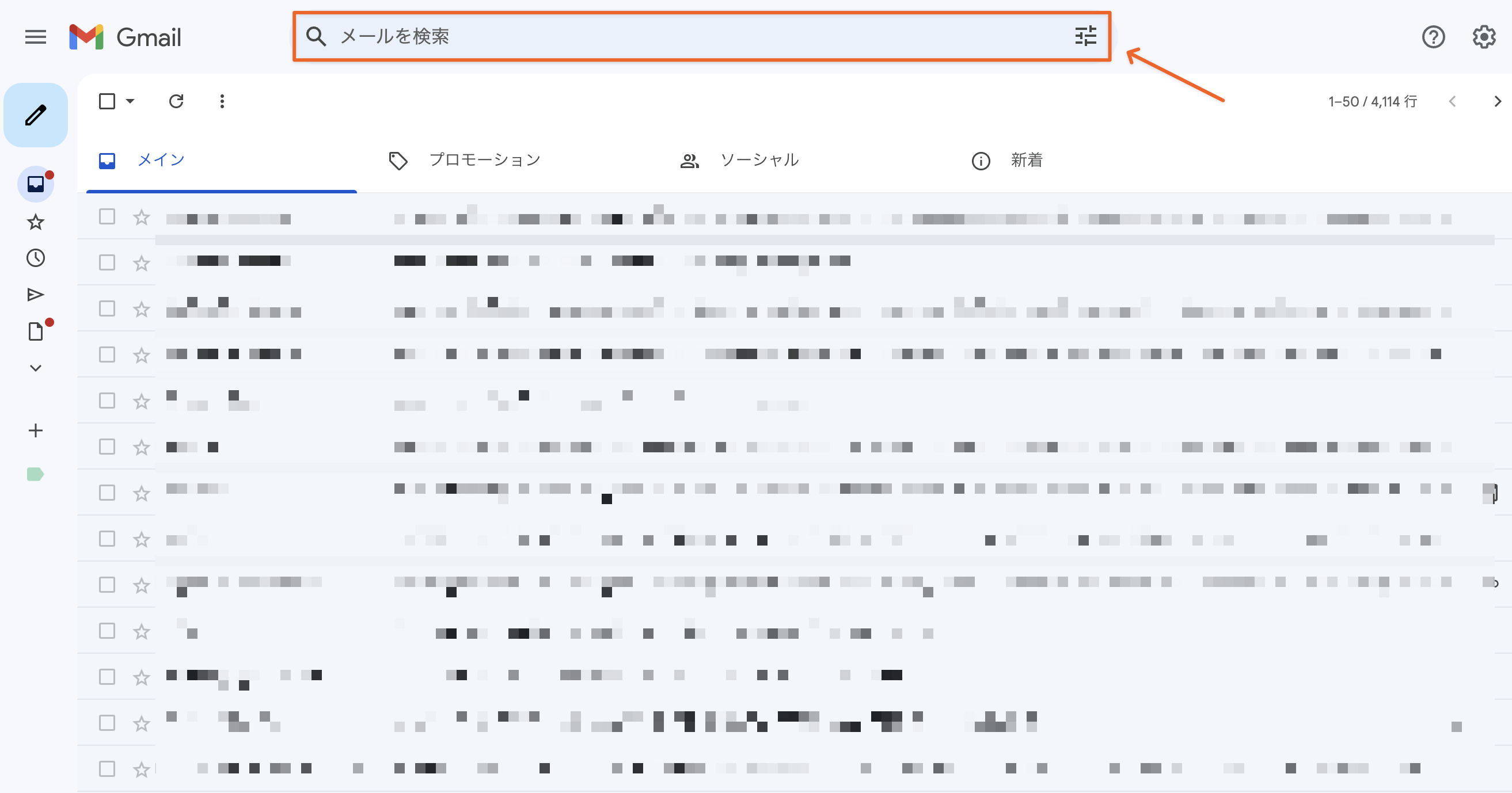
Gmailで受信トレイだけを検索するには、検索演算子を使用することができます。具体的には、`in:inbox` または `label:inbox` を検索バーに入力して検索します。これにより、受信トレイ内のメールだけが検索結果に表示されます。
Gmailの検索機能の基本
Gmailの検索機能は非常に強力で、さまざまな検索演算子を使用して検索条件を絞り込むことができます。検索演算子を使用することで、特定の条件に合致するメールだけを検索結果として表示することができます。検索演算子の使い方は簡単で、検索バーに演算子と検索キーワードを入力するだけです。
- 検索演算子の一覧はGmailのヘルプページで確認できます。
- 複数の検索演算子を組み合わせて使用することができます。
- 検索演算子を使用することで、検索結果を大幅に絞り込むことができます。
受信トレイを検索するための具体的な方法
受信トレイだけを検索するには、前述の通り `in:inbox` または `label:inbox` を検索バーに入力します。これらの検索演算子を使用することで、受信トレイ内のメールだけが検索結果に表示されます。また、他の検索演算子と組み合わせることで、より具体的な検索条件を設定することができます。
- `in:inbox` と `from:送信者` を組み合わせて、特定の送信者からのメールを検索することができます。
- `label:inbox` と `subject:件名` を組み合わせて、特定の件名のメールを検索することができます。
- 検索演算子を組み合わせることで、非常に具体的な検索条件を設定することができます。
検索結果をさらに絞り込む方法
検索結果をさらに絞り込むには、検索フィルターを使用することができます。検索フィルターを使用することで、検索結果を日付、送信者、件名などで絞り込むことができます。また、検索演算子をさらに追加することで、検索結果をより具体的に絞り込むことができます。
- 検索フィルターを使用することで、検索結果を日付で絞り込むことができます。
- 検索演算子を追加することで、検索結果を送信者や件名で絞り込むことができます。
- 検索フィルターと検索演算子を組み合わせることで、非常に具体的な検索結果を得ることができます。
詳細情報
Gmailで全てのメールを検索するにはどうすればよいですか?
Gmailで全てのメールを検索するには、検索バーに検索したいキーワードを入力するだけです。また、検索オペレーターを使用することで、より高度な検索を行うことができます。
特定の送信者からのメールを検索するにはどうすればよいですか?
特定の送信者からのメールを検索するには、検索バーにfrom:に続けてメールアドレスまたは名前を入力します。例えば、「from:example@gmail.com」と入力すると、example@gmail.comからの全てのメールが表示されます。
添付ファイルのあるメールを検索するにはどうすればよいですか?
添付ファイルのあるメールを検索するには、検索バーにhas:attachmentを入力します。これにより、添付ファイル付きのメールがすべて表示されます。また、ファイル名やファイルタイプで検索することもできます。
特定の日付のメールを検索するにはどうすればよいですか?
特定の日付のメールを検索するには、検索バーにafter:またはbefore:に続けて日付を入力します。例えば、「after:2022/01/01 before:2022/01/31」と入力すると、2022年1月の全てのメールが表示されます。